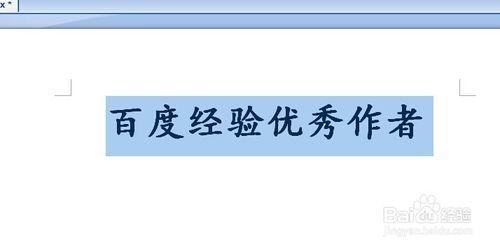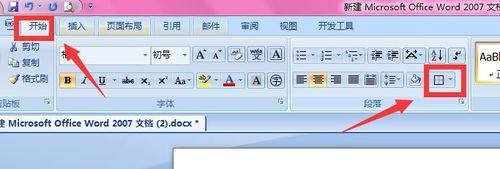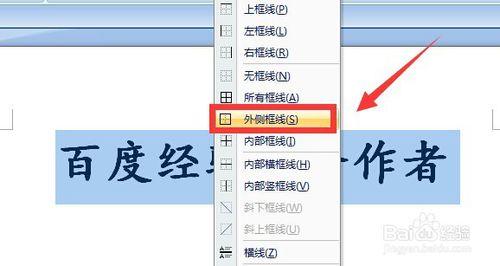在編輯word文檔時,我們有時需要給文字添加邊框,用來強調重點,那麼這樣的邊框該怎樣添加呢,小編教給大家簡單實用的方法吧!
工具/原料
word2007
方法1
首先,在word文檔中輸入一行字,輸好後,全部選中。
接下來在最上方的菜單欄中選擇 開始 後,點擊 外側框線 按鈕,如圖所示。
在外側框線出來的下拉菜單中,選擇 外側框線 。
來看一下效果。
方法2
選中你所要加邊框的文字,右擊,在出來的下拉菜單中選擇 邊框和底紋 。
在邊框和底紋的選項框中,左側選擇方框後,可以變換邊框的寬度和顏色,設置好後,應用於文字,點擊 確定 。
看一下設置好的效果。
注意事項
本人一步步親自操作並截圖,請放心按照操作進行。